
Gabriel Brooks
4
2669
490
Google Agenda est un excellent outil pour rester au top de votre agenda et de vos événements. C'est encore mieux si vous profitez de ses nombreuses fonctionnalités utiles.
De nombreux utilisateurs ne pensent jamais à ajuster les paramètres par défaut. En adaptant Google Agenda à vos besoins, vous gagnerez du temps. Gagnez du temps avec 10 fonctionnalités Google sous-utilisées Gagnez du temps avec 10 fonctionnalités de Google Sous-utilisées Les outils et services de Google font tout pour nous. Mais beaucoup de fonctionnalités sont sous-utilisées. Économisez quelques secondes et faites plus avec les outils Google que vous utilisez tous les jours. et être plus organisé à long terme. Et cela ne prend que quelques clics.
Paramètres de votre calendrier par défaut
La plupart des paramètres sont évidents, tels que la langue, le pays et les formats de date et heure. Cependant, vous en verrez plusieurs autres que vous pouvez personnaliser..
Pour accéder aux paramètres de votre calendrier par défaut sur le Web, allez à calendar.google.com, connectez-vous à votre compte, cliquez sur le bouton Réglages (icône d'engrenage) dans la barre de navigation supérieure, puis sélectionnez Réglages. Assurez-vous d'être sur le Général onglet et cliquez sur le sauvegarder bouton après toute modification.
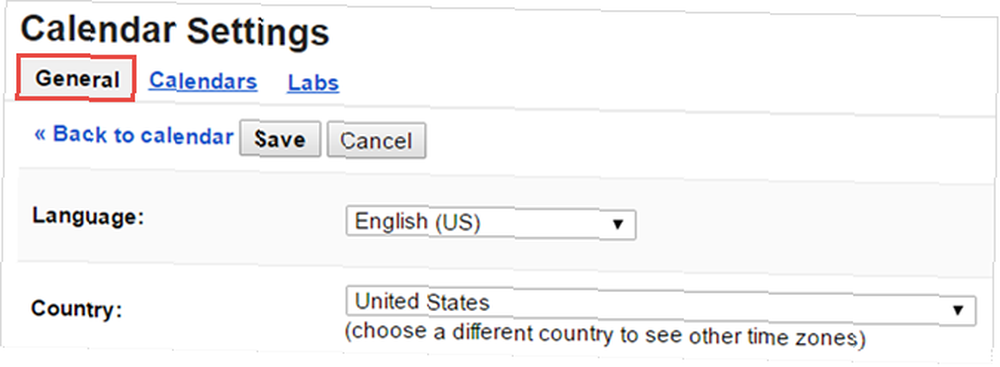
Vues par défaut et personnalisées
Vous trouvez-vous constamment en train de changer pour la vue par jour ou par semaine lorsque vous vous connectez pour la première fois? Ou peut-être préférez-vous une vue de trois jours plutôt que de cinq jours. Vous pouvez ajuster ces deux paramètres.
Vue par défaut
Vous pouvez choisir parmi les vues par jour, semaine, mois, personnalisée et agenda. Il suffit de faire défiler jusqu'à Vue par défaut et choisissez votre préférence.
Vue personnalisée
Juste en dessous du paramètre Vue par défaut, une option permet de définir le Vue personnalisée. Vous pouvez choisir entre 2-7 jours ou 2-4 semaines. Votre choix remplacera la vue par défaut de cinq jours sur votre écran de calendrier principal..
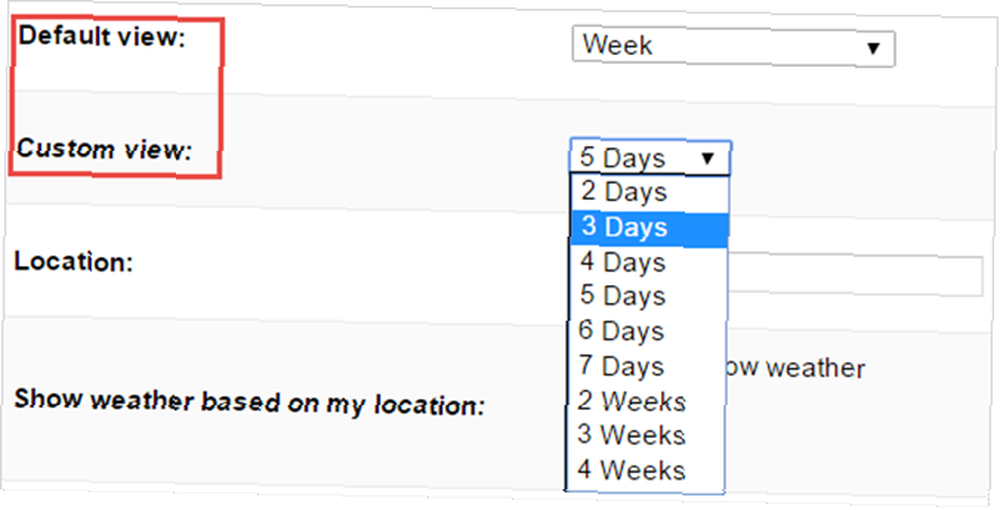
La météo locale
Envisagez-vous une escapade de week-end ou un voyage d'affaires? Vous pouvez utiliser l'option météo locale pour afficher des prévisions pour les prochains jours directement dans votre calendrier. Cela facilite la planification et vous permet de rester dans Google Agenda pour obtenir vos prévisions..
Il suffit de faire défiler vers le bas pour entrer votre Emplacement avec ville et état ou code postal. Ensuite, en dessous, activez Celsius ou Fahrenheit pour votre température préférée..
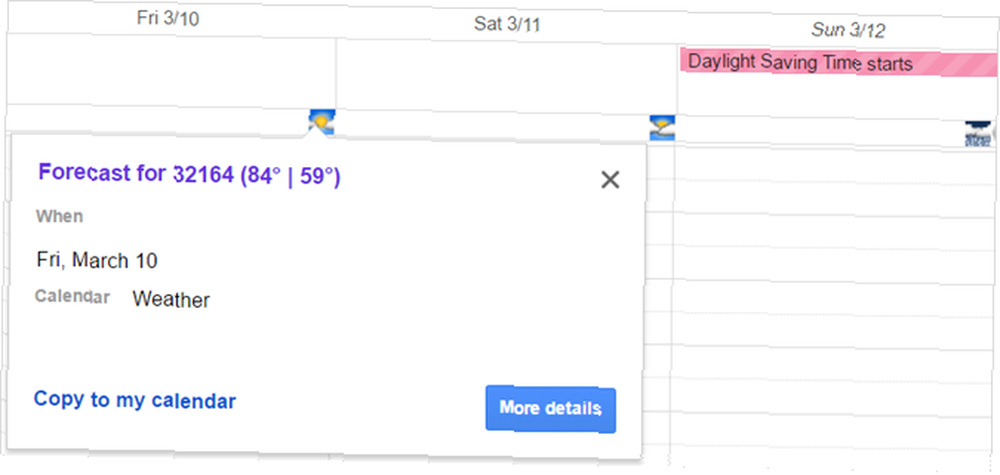
Cela met une petite icône sur votre calendrier pour chaque jour indiquant le soleil, les nuages ou la pluie. Vous pouvez également placer votre souris sur l'icône ou cliquer dessus pour voir les températures maximales et minimales du jour..
Si vous voulez vous assurer que les personnes avec lesquelles vous avez partagé votre calendrier voient ces informations, cliquez sur le bouton Copier dans le calendrier lien. Cela l'insérera comme un événement qui durera toute la journée et peut s'avérer utile pour planifier des vacances avec la famille. Ces 12 idées devraient vous inspirer pour commencer à penser de manière créative en ce qui concerne Google Agenda. ou voyage d'affaires avec des collègues.
Options d'invitation
Recevez-vous des invitations à des événements qui apparaissent sur votre calendrier même si vous n’avez pas accepté? Et vous n'avez aucun intérêt à y assister? Changer un simple paramètre par défaut peut vous éviter un calendrier encombré d’événements auxquels vous ne participerez jamais.
Vous pouvez changer cela dans le Ajouter automatiquement des invitations à mon agenda réglage. Tu peux choisir Oui d'avoir tous les événements affichés ou Non n'en avoir aucun du tout. Une option intermédiaire affiche l'événement, mais n'envoie pas de notification au coordinateur tant que vous n'avez pas répondu Oui ou Peut-être..
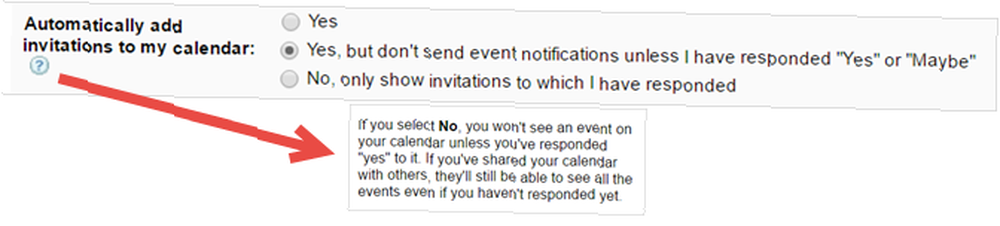
Deux éléments à noter sur ce paramètre. Tout d'abord, si vous choisissez le paramètre Non, vous ne verrez pas les événements auxquels vous souhaitez participer tant que vous ne répondez pas par Oui. Deuxièmement, si vous avez partagé votre calendrier, d'autres personnes verront ces événements même si vous n'avez pas encore répondu..
Durée par défaut de l'événement et réunions rapides
Préférez-vous définir l'heure de fin des événements au fur et à mesure que vous les créez? Ou souhaitez-vous encourager des réunions rapides pour vos employés? Vous pouvez facilement définir votre durée par défaut et inclure la possibilité de créer des réunions rapides.
Durée de l'événement par défaut
Vous pouvez choisir parmi Aucune heure de fin à 15 minutes et jusqu'à 120 minutes pour vos événements par défaut. C'est pratique si vous préférez choisir les heures de fin sans valeur par défaut ou toujours planifier des réunions d'une heure. Faites votre choix dans le Durée de l'événement par défaut boîte déroulante.
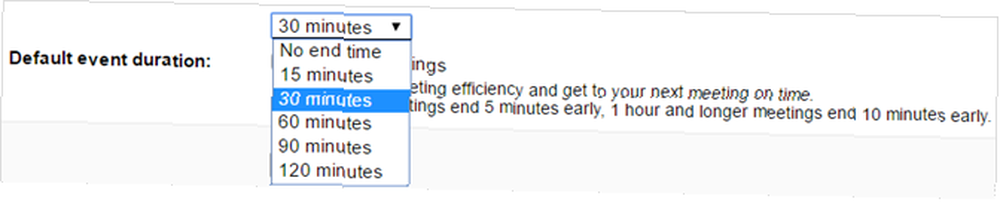
Réunions rapides
Google Agenda est doté d'une fonctionnalité qui vous aide à optimiser vos réunions. Si vous êtes dans une position où vous devez assister à des réunions consécutives, cela peut être pratique pour vous y rendre à temps. Cochez la case pour Réunions rapides et puis la durée sera ajustée par votre défaut.

Les réunions de 30 minutes se termineront cinq minutes à l’avance, les réunions d’une heure et plus longues se termineront 10 minutes plus tôt. Ce paramètre par défaut définira des durées de 25, 50, 80 ou 110 minutes. L'intention est que vous et vos participants terminiez rapidement afin que vous puissiez passer à la réunion ou à la tâche suivante..
Paramètres pour vos autres calendriers
Vous pouvez créer, importer ou accéder à des calendriers publics et partagés. Ce que vous pouvez importer automatiquement dans Google Agenda Ce que vous pouvez importer automatiquement dans Google Agenda Un agenda conserve tous les aspects de votre vie au même endroit, vous permettant de vous inquiéter moins plus. Voici quelques moyens utiles d’importer des informations importantes dans votre agenda Google. . Si vous en créez un vous-même, vous avez le contrôle total. Mais vous pouvez également apporter quelques modifications à d’autres calendriers pour les rendre plus utiles..
Pour accéder à vos autres calendriers sur le Web, cliquez sur le bouton Réglages (icône d'engrenage) dans la barre de navigation supérieure Réglages. Clique le Calendriers onglet et vous verrez ceux que vous pouvez voir et modifier avec ceux que vous ne pouvez voir.
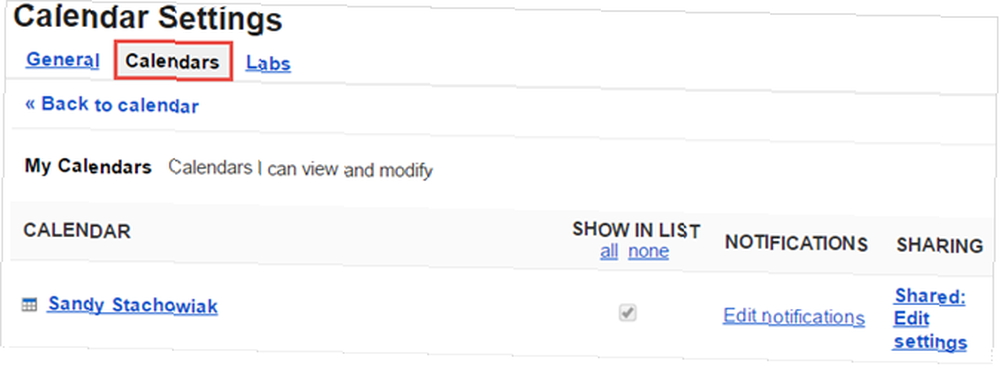
Changer le nom d'affichage
Et si vous souhaitez que l'agenda de votre épouse indique son surnom ou que l'agenda des fêtes s'appelle Célébrations. Pour les calendriers partagés et publics, vous pouvez modifier le nom affiché pour votre visualisation. Cliquez sur le calendrier, changez le Nom du calendrier en haut, et frappe sauvegarder.
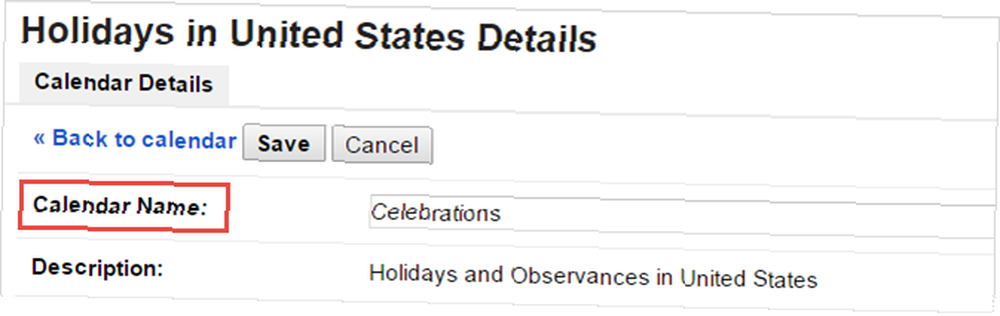
Modifier les paramètres de notification
Souhaitez-vous recevoir un ordre du jour quotidien par courrier électronique ou savoir quand votre conjoint annule un événement de son calendrier? Tous les calendriers vous permettant d'ajuster les paramètres de notification afficheront un lien dans cette colonne. Une fois que vous avez cliqué sur ce lien, vous avez diverses options..
En haut, vous pouvez choisir d'être averti par courrier électronique pour les événements programmés et d'une journée entière. Il suffit de cliquer sur le Ajouter une notification lien et sélectionnez la quantité de temps avant l'événement pour recevoir la notification.
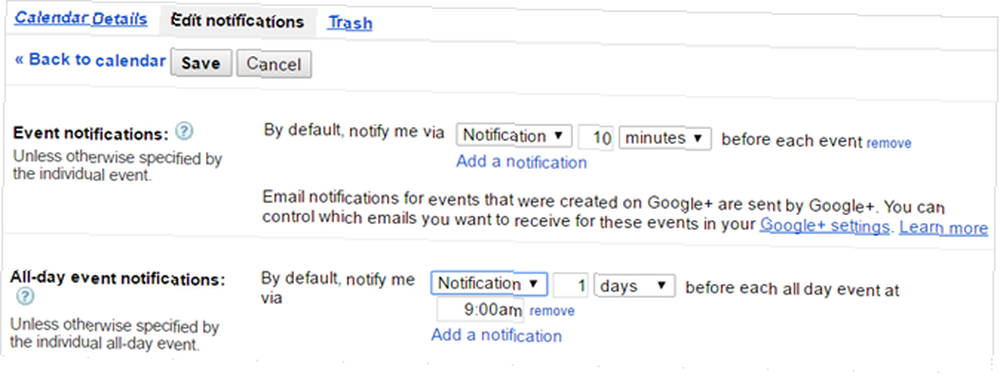
Dans la section suivante, vous pouvez choisir comment vous souhaitez être mis à jour avec le calendrier. Vous pouvez cocher les cases en regard d'événements nouveaux, modifiés ou annulés, de réponses à des événements et d'un agenda quotidien. Vous recevrez alors un email pour ceux que vous avez choisis. Cliquez sur sauvegarder et vous êtes prêt.
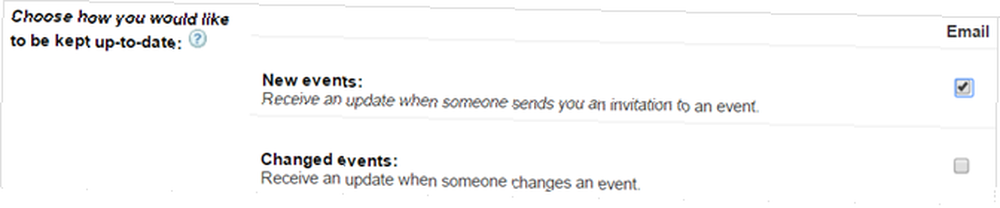
Options de calendrier partagé
Que se passe-t-il si vous embauchez un nouvel employé et souhaitez partager votre calendrier? Ou peut-être souhaitez-vous laisser votre épouse modifier les événements de votre calendrier? Si vous avez partagé vos propres calendriers, vous pouvez ajuster ces paramètres à tout moment..
Alors que dans le Calendriers section, cliquez sur le Partagé: Modifier les paramètres lien pour votre calendrier. Vous pouvez rapidement ajouter une personne en saisissant son adresse e-mail ou supprimer une personne en cliquant sur la corbeille. Pour les nouvelles personnes que vous ajoutez et celles déjà répertoriées, vous pouvez modifier les paramètres d'autorisation..
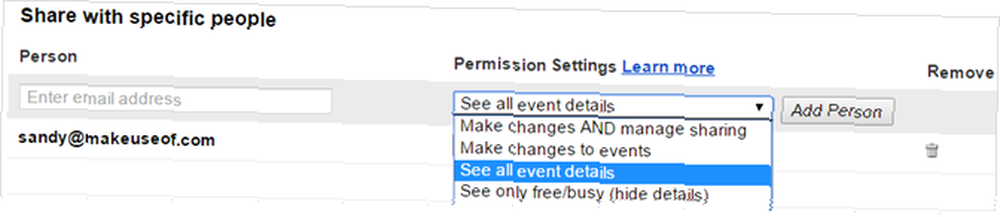
Ouvrez la liste déroulante des autorisations, puis faites votre choix. Vous pouvez autoriser cette personne à modifier et à gérer les options de partage, à ne modifier que des événements, à afficher uniquement vos heures de disponibilité et à afficher tous les détails de l'événement..
Étant donné que ces autorisations peuvent être ajustées différemment pour chaque personne avec laquelle vous partagez des informations, cela peut s'avérer très pratique pour les situations de travail. Par exemple, vous voudrez peut-être que votre patron voie tous les détails de l'événement, mais que vos employés ne voient que les heures libres et occupées..
Calendrier et couleurs de l'événement
Souhaitez-vous que vos événements professionnels apparaissent en rouge vif, tandis que les événements personnels s'affichent en jaune ensoleillé? Par défaut, la couleur assignée à un calendrier affichera les événements dans la même couleur..
Si vous n'utilisez qu'un seul calendrier, ce n'est probablement pas un problème pour vous. Cependant, si vous avez plus d'un de vos propres et accès aux calendriers partagés et publics, envisagez de changer leurs couleurs pour une meilleure organisation.
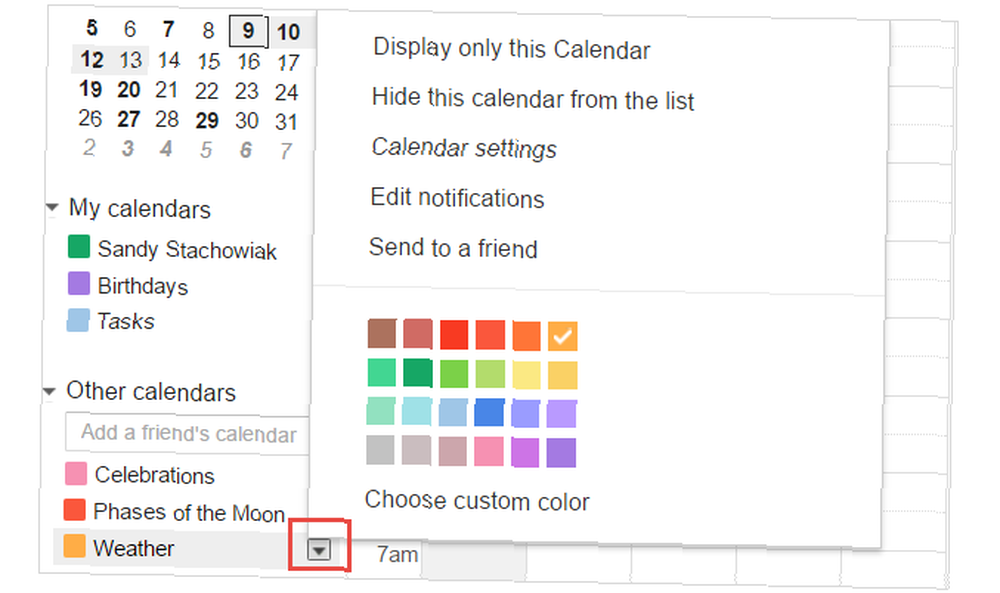
Cela se fait sur votre page principale Google Agenda. Sélectionnez simplement la flèche à côté du calendrier que vous souhaitez modifier dans la navigation de gauche. Ensuite, choisissez votre couleur et c'est tout. Le code couleur de vos calendriers et événements vous permet de voir rapidement ce qui est prévu dans votre emploi du temps..
Quels paramètres par défaut trouvez-vous les plus utiles??
Bien que de nombreux paramètres par défaut soient évidents, les utilisateurs ne les modifient pas souvent. Ils ne sont pas conscients que ces modifications peuvent être apportées ou n’ont tout simplement pas pris le temps de le faire. Mais si vous utilisez régulièrement Google Agenda Comment rendre la collaboration dans Google Agenda encore plus intelligente Comment rendre la collaboration dans Google Agenda encore plus intelligente? Il existe de nombreuses façons de rendre Google Agenda plus intelligent. Voici huit outils pour améliorer votre emploi du temps avec un minimum d'effort de votre part. , il est essentiel de le configurer comme vous le souhaitez.
Avez-vous un paramètre par défaut favori qui vous aide? Que ce soit au travail ou à la maison, quels réglages vous sont le plus utiles? Partagez vos pensées avec nous dans les commentaires!











